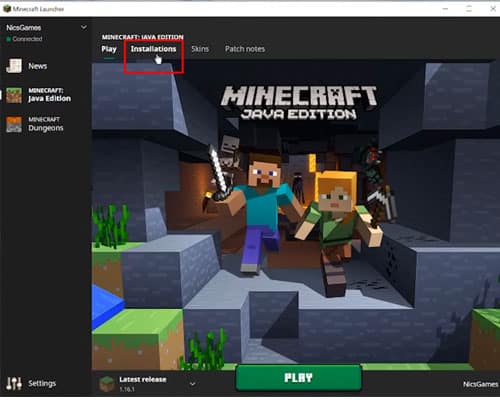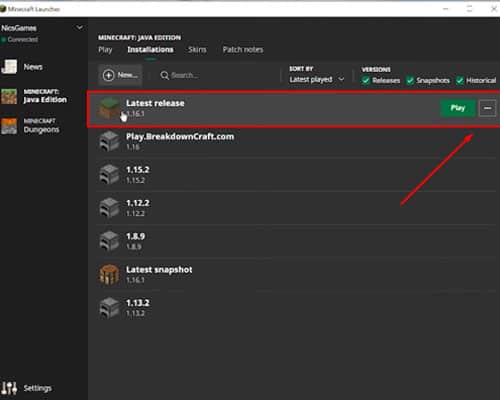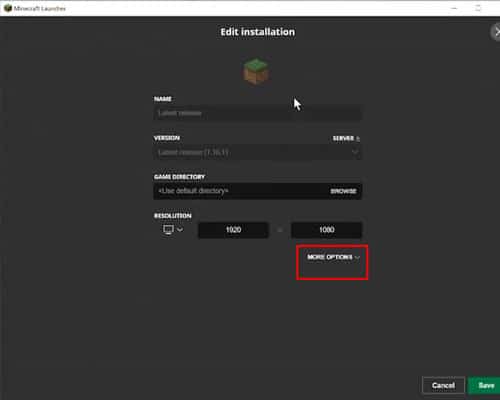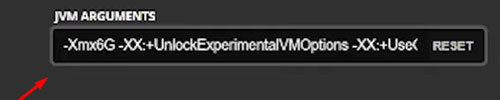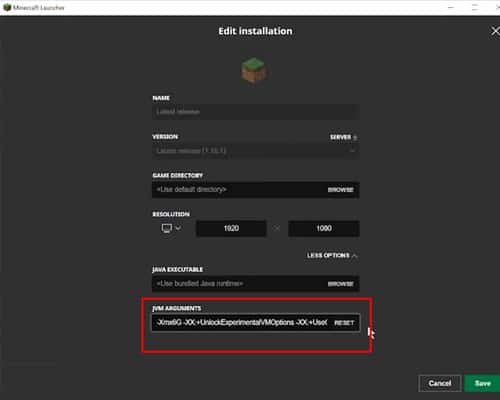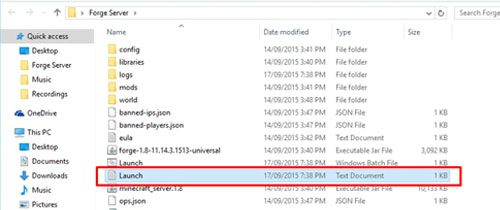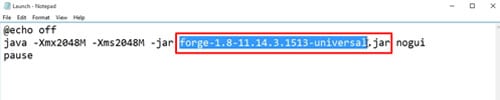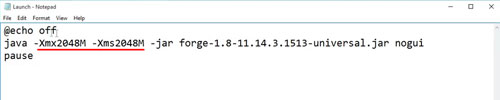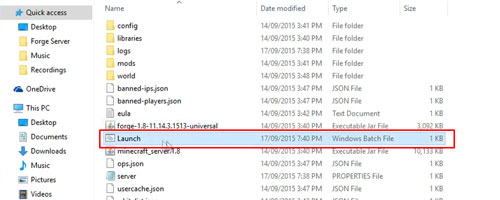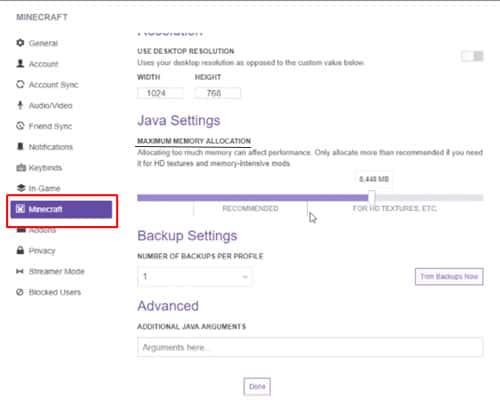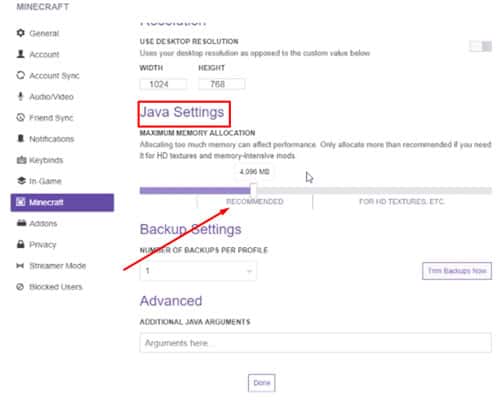Su servidor de Minecraft no funcionará bien sin tener suficiente RAM. Cuantos más jugadores y mods incluya en su servidor, más importante se vuelve una gran asignación de RAM. Si bien hay un mínimo recomendado para cada compilación de Minecraft, eso no significa que debas permanecer en el punto más bajo.

RAM y Minecraft
La memoria RAM es una consideración importante al decidir qué tan grande será su mundo, teniendo en cuenta las estructuras, las modificaciones y los jugadores. Cuanto más modificado y expansivo, más RAM requerirá el servidor. Sin la memoria RAM adecuada, su servidor puede estar retrasado o no funcionar tan bien de otras maneras. También será más difícil para varios jugadores estar encendidos al mismo tiempo.
¿Cuánta RAM para un servidor de Minecraft?
Si observa los planes de alojamiento profesional de Minecraft, hay una base de 2 GB de RAM para mundos mínimos con diez complementos y diez jugadores. El mundo más grande que puede admitir más de 50 mods, 150 jugadores y 150 GB de tamaño requiere al menos 15 GB de RAM.
Aquí hay una breve descripción de la cantidad de RAM que necesitará según el servidor y las modificaciones:
- 15 jugadores y 25 mods: al menos 3 GB de RAM.
- 25 jugadores y 40 mods: al menos 4 GB de RAM.
- 30 jugadores y 45 mods: al menos 5 GB de RAM.
- 40 jugadores y 50 mods: al menos 6 GB de RAM.
- 90 jugadores y 50 mods: al menos 8 GB de RAM.
- 150 jugadores y 50 mods: hasta 100 GB de tamaño necesitan al menos 10 GB de RAM.
Puede ver que los servidores con más jugadores requieren más RAM, incluso si las modificaciones no aumentan. Del mismo modo, los mundos más grandes con los mismos jugadores y mods también necesitarán más RAM. Esto significa que debe ajustar su RAM a medida que crece el tamaño de su mundo, la base de jugadores y las necesidades de mod .
¿Cómo asignar más RAM al servidor de Minecraft?
Asignar RAM es fácil, ya sea que alquile un servidor o administre el suyo propio. Por supuesto, si alquilas un servidor, solo tienes que ir a tu panel de control y actualizar tu plan para incluir más RAM. Costará más a medida que aumenten sus necesidades. Sin embargo, si administra su propio servidor, es útil saber cómo cambiar su asignación de RAM según sea necesario.
Asignación de RAM en Java Edition
Puede cambiar la RAM directamente desde el iniciador de Java Edition. Si usa un lanzador diferente o su lanzador estándar tiene problemas, aún puede cambiarlo por uno alternativo.
- Abre tu iniciador de Minecraft.
- Haga clic en instalaciones .
- Haga clic en el botón de tres puntos en la instalación que desea administrar.
- Haga clic en más opciones .
- Examine la línea Argumentos de JVM .
- Cambie el número por Xmx6G Para incluir la cantidad de RAM que desea asignar. Por ejemplo, debería decir Xmx6G para usar 6 GB de RAM.
Tienes que gestionar cada instalación por separado.
Asignación de RAM en lanzadores de terceros
Todos los lanzadores de terceros tienen los argumentos de JVM en diferentes lugares, pero los pasos generales son los mismos que para cambiarlos en Java Edition. Busque preferencias o editar perfil. Es probable que esas dos ubicaciones tengan los argumentos de JVM que puede ajustar para darle a Minecraft más RAM.
Asignación de RAM en el servidor Forge
Puede editar el documento de texto en su instalación de Forge Server para cambiar la cantidad de RAM asignada a Minecraft.
- Abra la carpeta que contiene la instalación de su servidor Forge.
- Abra el documento de texto iniciar .
- Asegúrese de que su instalación de Forge coincida con la instalación de .jar que se indica en el documento.
- Escriba la cantidad de RAM que desea usar en la línea de comando Xmx.
- Guarde El documento.
- Utilice la opción iniciar archivo para iniciar su servidor Forge.
Si cambia la configuración de Forge con frecuencia, considere usar ServerStart Scripts para administrar la asignación de RAM y otras configuraciones.
¿Cómo asignar más RAM a Minecraft a través de Twitch?
Twitch Launcher es otra forma de comenzar tu juego de Minecraft. También puedes usarlo para dar más RAM rápidamente.
- Ve a la pestaña de Minecraft En Configuración.
- Haga clic en la burbuja deslizante de memoria asignada.
- Arrástrelo hasta la cantidad de memoria que desea asignar a Minecraft.
Es tan simple como eso. Una vez que abra el juego desde ese lanzador, estará jugando con la cantidad de RAM que asignó.
¿Por qué no puedo asignar más RAM a Minecraft?
A veces, las personas tienen problemas para asignar más RAM a Minecraft. Si tiene este problema, es probable que no tenga instalado el kit de desarrollo Java SE para Windows x64. No funcionará si está utilizando la versión de 32 bits.
También puede estar ejecutando la edición de Windows 10 de Minecraft. Windows administra automáticamente la memoria RAM en ese juego en particular, por lo que no necesita cambiarla.
¿Puedes asignar más de 12 GB de RAM a Minecraft?
Puede asignar tanta RAM como tenga en su sistema. Sin duda, puede agregar más de 12 GB de RAM a Minecraft, ya que los anfitriones profesionales ofrecen hasta 15 GB.
Siempre querrás tener al menos 2 GB de RAM para ejecutar Minecraft. Sin embargo, la mayoría de las personas obtienen mejores resultados si establecen la cantidad mínima en 4 GB. El aumento de rendimiento es lo suficientemente notable como para que valga la pena, incluso si está ejecutando con RAM limitada.
Consejos para agregar RAM a Minecraft
No debe intentar agregar más RAM a Minecraft de la que tiene en la computadora que aloja el servidor del juego. Asegúrese de tener suficiente para ejecutar cualquier otro programa o proceso que esté usando también. Es imperativo dejar suficiente RAM sin asignar si estás jugando en la misma computadora, ya que tus gráficos pueden no ser tan fluidos si tienes poca memoria.
No sienta que tiene que ceñirse a una cantidad fija de RAM. Puede intentar cambiar a diferentes cantidades en diferentes momentos. Si tiene un aumento repentino de jugadores, hacer un apagado breve para asignar más RAM podría ayudar a que funcione sin problemas mientras está muy ocupado. Si solo unas pocas personas están encendidas normalmente, puede volver a bajar la RAM.
A veces, agregar demasiada RAM puede hacer que los servidores se retrasen o tengan problemas de rendimiento. Intente reducir la memoria RAM si descubre que su servidor no funciona tan bien después de aumentarla. Puede que tengas que experimentar un poco para encontrar la cantidad perfecta.